スケジュール・メモ
スケジュール・メモのバックアップ(更新)
自動更新または、手動更新をすることで、ケータイのスケジュール・メモをお預かりセンターにバックアップすることができます。
- ケータイでスケジュール・メモを誤って削除してしまった場合、更新時にお預かりセンターに誤削除が反映されてしまいますので、ご注意ください。
- 一部機種では、お預かりセンターにスケジュールをバックアップした際に、カテゴリアイコンが変更される場合があります。
- 日付が付されたメモおよびスケジュールは、メモ・スケジュール双方のデータとしてバックアップされ、メモ一覧画面およびスケジュール画面の両方にてデータを確認することができます。また、この場合、一方のデータを削除すると、他方のデータも削除されます。
自動更新
あらかじめ決めた頻度でスケジュールを更新できます。
| 毎月 | 毎週 | 毎日 |
|---|---|---|
| 3~28日のいずれかの日 | 曜日を選択 |
- サービスお申込み時は、「毎月」更新で3~28日のいずれかの日が自動で設定されていますので、「設定状況確認」で更新日を確認し、ご希望の更新日に変更してください。
- お申込み後初回の自動更新はお申込み翌日に行われます。
設定方法
自動更新の頻度については設定を変更することが可能です。
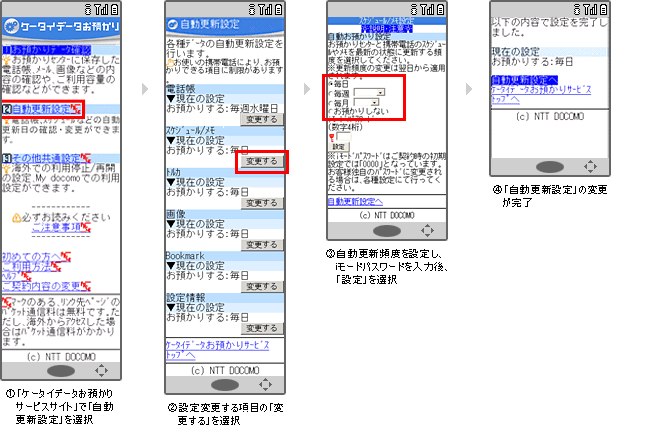
手動更新
スケジュール手動更新の操作
スケジュールのサブメニューからデータをバックアップする
ケータイのスケジュールのサブメニューから「お預かりセンターに接続」を選択することで、スケジュールデータをお預かりセンターにバックアップできます。
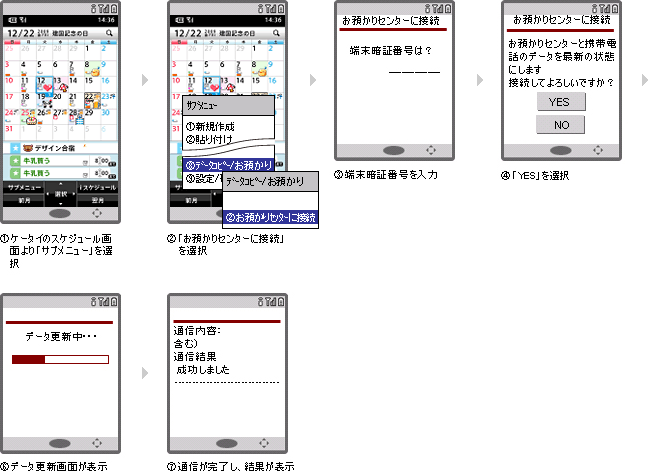
- 機種により画面が異なります。
メモ手動更新の操作
メモのサブメニューからデータをバックアップする※1
ケータイのメモのサブメニューから「お預かりセンターに接続」を選択することで、メモデータをお預かりセンターにバックアップできます。
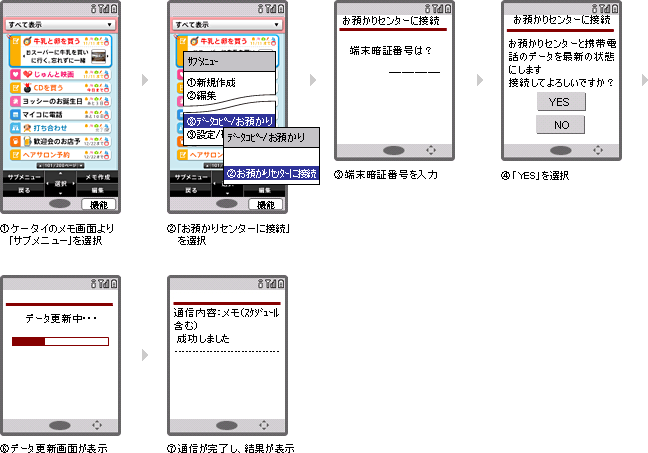
- 機種により画面が異なります。
便利ツールからスケジュール/メモを手動更新する※1
便利ツールからケータイ上で編集したスケジュール/メモデータをお預かりセンターにバックアップできます。
- 新お預かり項目対応機種のみ。新お預かり項目対応機種は機種別お預かり項目一覧をご確認ください。
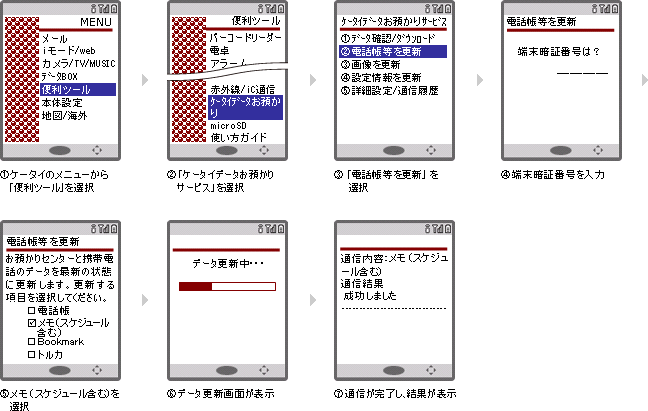
- 機種により画面が異なります。
スケジュール・メモの復元(ダウンロード)
スケジュール/メモの復元(ダウンロード)(ケータイから)
「iMenu」→「マイページ」→「ドコモのサービス」の「ケータイデータお預かり」→「お預かりデータ確認」→「![]() 電話帳以外のデータ」の「スケジュール」または「メモ」を選択し、復元(ダウンロード)します。
電話帳以外のデータ」の「スケジュール」または「メモ」を選択し、復元(ダウンロード)します。
お預かりセンターからのスケジュール復元(ダウンロード)
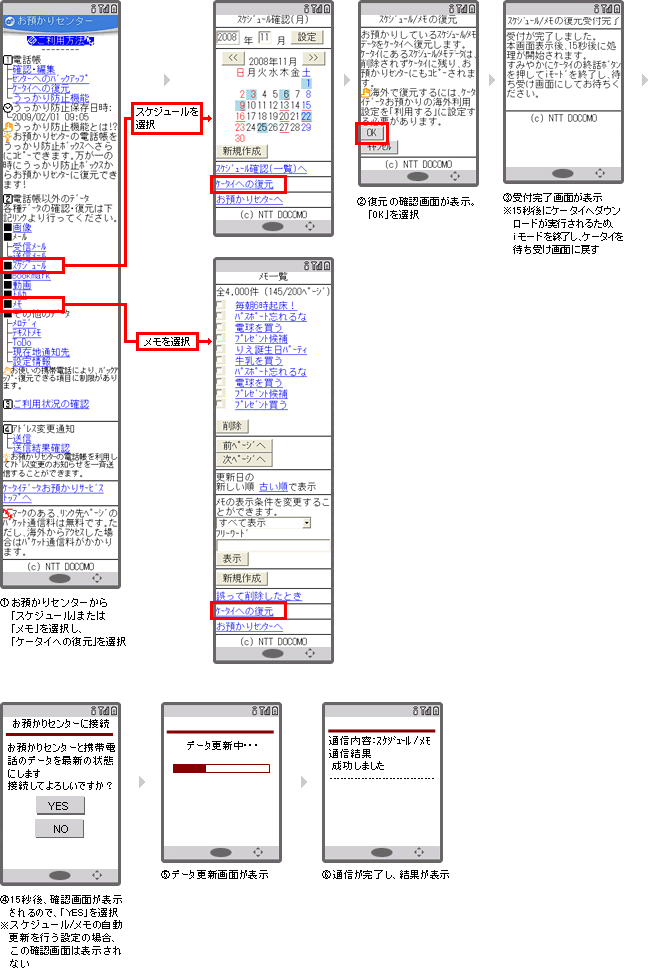
- 機種により画面が異なります。
スケジュールの復元(ダウンロード)(パソコンから)
お預かりセンターのスケジュールをケータイ上に復元(ダウンロード)します。
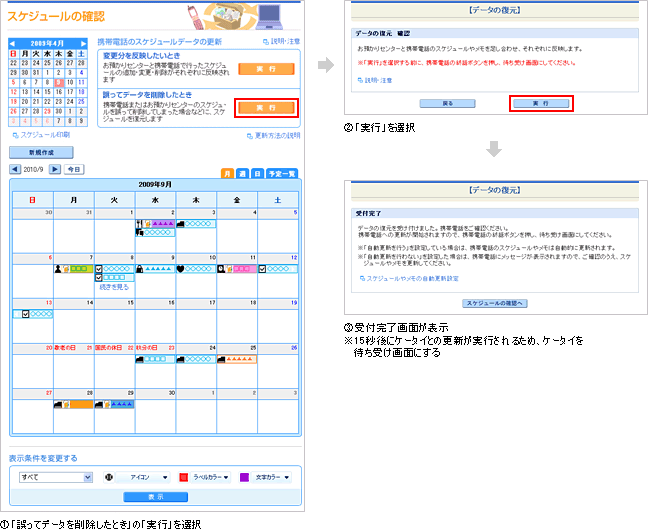
メモの復元(ダウンロード)(パソコンから)
お預かりセンターのメモをケータイ上に復元(ダウンロード)します。
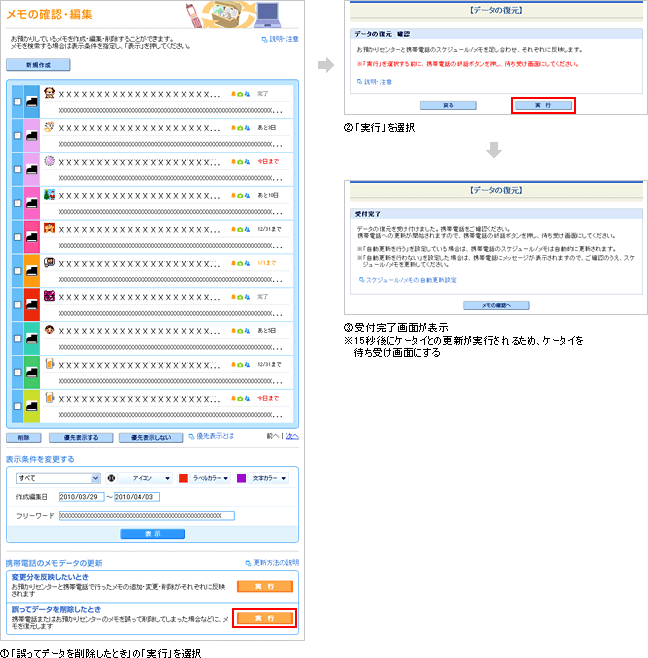
- spモードでケータイデータお預かりサービスをご利用のお客さまはお手続き不要でご利用になれます。
